
Михневич Виктория Францевна
Содержание
Вариант 21.Задание 1. Архивация. Программы-архиваторы, основные операции, выполняемые архиваторами. Характеристика архиваторов Arj, WinZip, Rar и др. Создание нового архива, добавление, удаление файлов из архива, архивация файлов текущего каталога, архивация файлов вместе с подкаталогами, создание самораспаковывающихся архивов, создание многотомных архивов, задание пароля при архивации. Архивирование средствами программных оболочек операционной системы 4
Вариант 21.Задание 2 10
Вариант 21.Задание 3 14
Вариант 21. Задание 4 15
Список литературы 16
Вариант 21.Задание 1. Архивация. Программы-архиваторы, основные операции, выполняемые архиваторами. Характеристика архиваторов Arj, WinZip, Rar и др. Создание нового архива, добавление, удаление файлов из архива, архивация файлов текущего каталога, архивация файлов вместе с подкаталогами, создание самораспаковывающихся архивов, создание многотомных архивов, задание пароля при архивации. Архивирование средствами программных оболочек операционной системы
Архивация — подготовительная обработка (сбор, классификация, каталогизация, сжатие (для цифровой информации)) данных для долгосрочного хранения или передачи их по сети.
Архивация файлов — перекодирование данных с целью уменьшения их объёма.
Архивация (электронное архивирование) — запись информации в электронном виде для долговременного хранения. Не путать с созданием резервных копий данных.
Различными разработчиками были созданы специальные программы для архивации файлов. Как правило, программы для архивации файлов позволяют помещать копии файлов на диске в сжатом виде в архивный файл, извлекать файлы из архива, просматривать оглавление архива и т.д. Разные программы отличаются форматом архивных файлов, скоростью работы, степенью сжатия файлов при помещении в архив, удобством использования.
В настоящее время применяется несколько десятков программ - архиваторов, которые отличаются перечнем функций и параметрами работы, однако лучшие из них имеют примерно одинаковые характеристики. Из числа наиболее популярных программ можно выделить: ARJ, PKPAK, LHA, ICE, HYPER, ZIP, РАК, ZOO, EXPAND, разработанные за рубежом, а также AIN и RAR, разработанные в России. Обычно упаковка и распаковка файлов выполняются одной и той же программой, но в некоторых случаях это осуществляется разными программами, например, программа РКZIР производит упаковку файлов, a PKUNZIP - распаковку файлов.
Программы-архиваторы позволяют создавать и такие архивы, для извлечения из которых содержащихся в них файлов не требуются какие - либо программы, так как сами архивные файлы могут содержать программу распаковки. Такие архивные файлы называются самораспаковывающимися.
Самораспаковывающийся архивный файл - это загрузочный, исполняемый модуль, который способен к самостоятельной разархивации находящихся в нем файлов без использования программы - архиватора.
Самораспаковывающийся архив получил название SFX - архив (SelF - eXtracting). Архивы такого типа в MS DOS обычно создаются в форме .ЕХЕ - файла.
Многие программы - архиваторы производят распаковку файлов, выгружая их на диск, но имеются и такие, которые предназначены для создания упакованного исполняемого модуля (программы). В результате такой упаковки создается программный файл с теми же именем и расширением, который при загрузке в оперативную память самораспаковывается и сразу запускается. Вместе с тем возможно и обратное преобразование программного файла в распакованный формат. К числу таких архиваторов относятся программы PKLITE, LZEXE, UNP.
Программа EXPAND, входящая в состав утилит операционной системы MS DOS и оболочки Windows, применяется для распаковки файлов программных продуктов, поставляемых фирмой Microsoft.
Программы - архиваторы RAR и AIN, кроме обычного режима сжатия, имеют режим solid, в котором создаются архивы с повышенной степенью сжатия и особой структурой организации. В таких архивах все файлы сжимаются как один поток данных, т.е. областью поиска повторяющихся последовательностей символов является вся совокупность файлов, загруженных в архив, и поэтому распаковка каждого файла, если он не первый, связана с обработкой других. Архивы такого типа предпочтительнее использовать для архивирования большого числа однотипных файлов. Управление программой - архиватором осуществляется одним из двух способов:
1) с помощью командной строки MS DOS, в которой формируется команда запуска, содержащая имя программы - архиватора, команду управления и ключи ее настройки, а также имена архивного и исходного файлов; подобное управление характерно для архиваторов ARJ, AIN, ZIP, РАК, LHA и др.;
2) с помощью встроенной оболочки и диалоговых панелей, появляющихся после запуска программы и позволяющих вести управление с использованием меню и функциональных клавиш, что создает для пользователя более комфортные условия работы. Такое управление имеет программа - архиватор RAR.
Для того, чтобы создать новый архив WINRAR нужно запустить архиватор WINRAR, нажать на панели инструментов архиватора кнопку "Добавить".

Откроется окно выбора файлов, в котором выбираете файлы, необходимые для архивации и нажимам на "Ок".
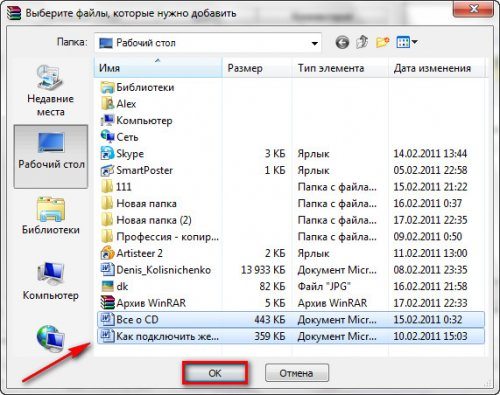
Запускается специальное окошко, в котором показывается процент выполненной работы, прошедшее и оставлявшее время архивации.

В окошке имеется кнопка "Фоновый режим", при нажатии которой архиватор WINRAR свернется в системный лоток и не будет мешать вам заниматься своими делами. О работе архиватора можно узнать во всплывающей подсказке.
Посмотрим еще несколько способов как создать новый архив:
Нажмем на клавиатурную комбинацию Alt-A.

Выберем в меню пункт "Команды" и нажмите на строку "Добавить файлы в архив"
или
Просто перетащим нужные файлы в окно архиватора WINRAR
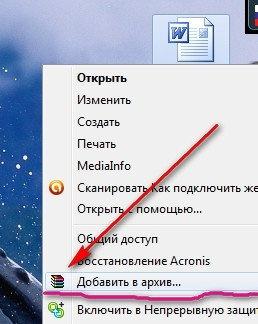
Исамый простой способ. Просто щелкнем на архивируемых файлах правой клавишей мыши и выберем в контекстном меню пункт "Добавить в архив.
Теперь рассмотрим подробнее окно "Имя и параметры архива".
В нем мы можем выбрать формат архива: RAR
или ZIP.
нем мы можем выбрать формат архива: RAR
или ZIP.
Если архив будет использоваться там, где не установлен архиватор WINRAR, то выбираем формат ZIP. Этот формат понимается всеми современными операционными системами.
В противном случае - смело выбираем формат RAR.
Установка галочки в параметрах архивации опредлеляет дополнительные свойства архива: самораспаковывающийся архив, пароль, тестирование архива, удаление исходных файлов после упаковки и т.д.
 Далее
можно выбрать метод сжатия. Как видно
из скриншота, по умолчанию стоит метод
"Обычный". В нем задан компромисс
между скоростью и плотностью сжатия
данных.
Далее
можно выбрать метод сжатия. Как видно
из скриншота, по умолчанию стоит метод
"Обычный". В нем задан компромисс
между скоростью и плотностью сжатия
данных.
Выбирая нужные пункты, мы можем получить более высокую компрессию файлов, но низкую скорость архивирования, или наоборот.
Пункт "Метод обновления" используется тогда, когда добавляют файлы в уже существующий архив:
"Добавить с заменой файлов" - в этом режиме все одноименные файлы в архиве будут заменены добавляемыми.
"Обновить существующие файлы" - здесь будут добавлены новые и обновлены одноименные файлы на новые версии.
"Обновить существующие файлы" - как Вы понимаете, будут только обновлены одноименные файлы.
"Запрос перед записью" - при обнаружении одноименных файлов будет выдан запрос с выбором действия.
"Пропускать имеющиеся файлы" - будут добавлены только новые файлы.
"Синхронизировать содержимое архива" - выбирая этот пункт, будет происходить "выравнивание" архивов. Будут добавлены отсутствующие файлы и обновлены существующие.
Рассмотрим вкладку "Файлы".
В строке "Добавляемые файлы" можно посмотреть и скорректировать список архивируемых файлов.
В строке "Файлы, исключаемые из обработки" можно отметить те файлы, которые не нужно использовать в архивации.
В строке "Файлы, добавляемые в архив без сжатия" выбираются несжимаемые файлы, чтобы не тратить попусту время.
Во всех этих строках можно писать в виде маски *.* , где вместо звездочек вписываете нужные значения.
Если поставить галочку в строке "Отправить архив по электронной почте", то архиватор WINRAR после создания архива запустит почтовую программу, создаст электронное письмо и вложит созданный архив. Вам останется только вписать адресата. А если адрес получателя вписать в строке архиватора WINRAR, то в почтовой программе и адреса вводить не надо.
